Hvernig á að læsa huliðsflipa með Face ID í Chrome fyrir iPhone
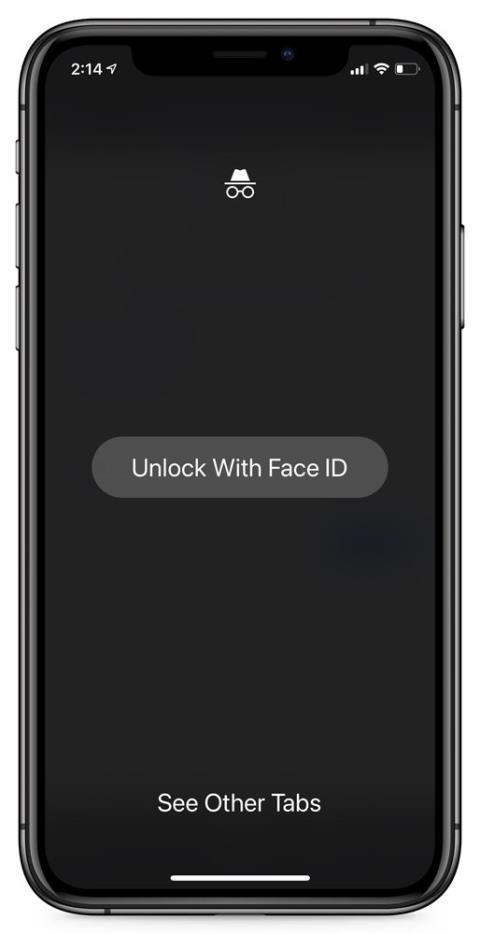
Google Chrome fyrir iOS er að fá nýjan öryggiseiginleika sem gerir þér kleift að loka fyrir aðgang til að opna huliðsflipa með Face ID eða Touch ID.
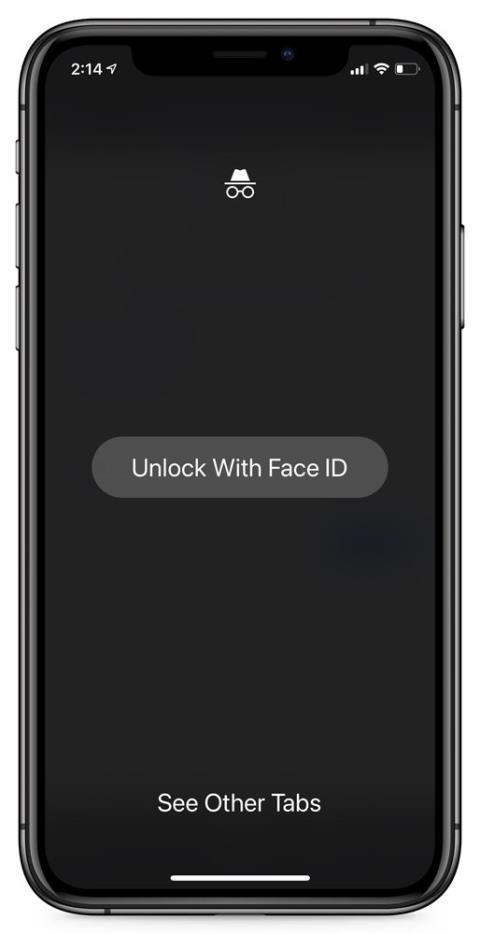
Notendur nota oft huliðsstillingu til að fá aðgang að viðkvæmum vefsíðum sem þeir vilja ekki birtast í vafraferli þeirra. Hins vegar, ef einhver getur opnað símann þinn getur hann farið inn í Chrome og séð huliðsflipana sem eru opnir.
Til að auka öryggi og friðhelgi notenda er Chrome útgáfan fyrir iOS að prófa nýjan eiginleika. Þessi eiginleiki læsir opnum huliðsflipa með því að nota Face ID eða Touch ID sem viðbótaröryggislag.
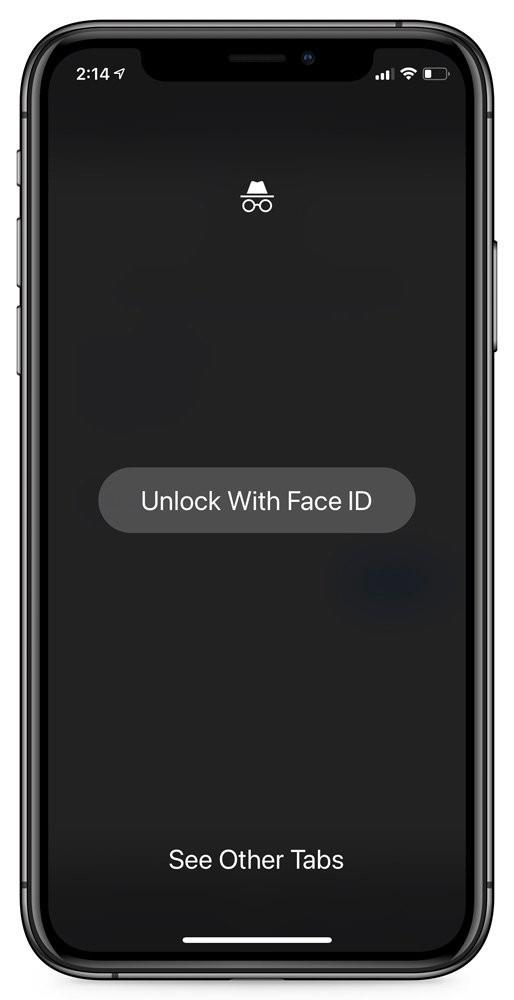
"Þú getur bætt við auknu öryggi við huliðsflipa með Touch ID eða Face ID. Þegar þú ferð aftur í Chrome appið verða huliðsflipar óskýrir þar til þú staðfestir hver þú ert. " sagði Google.
Hvernig á að virkja huliðsflipaöryggi
Eiginleikinn til að nota Face ID til að opna huliðsflipa er nú fáanlegur sem tilraunafáni í Google Chrome 91 fyrir iOS. Þess vegna, til að geta upplifað það, verður þú fyrst að gera nokkur einföld uppsetningarskref til að virkja fánann.
Hins vegar skal tekið fram að eiginleikar settir sem fánar gefa til kynna að þeir séu enn á þróunarstigi, fullkomnir og gætu horfið fyrirvaralaust. Að auki er þessi eiginleiki að læsa nafnlausum flipum með Face ID aðeins fáanlegur á iPhone gerðum með Face ID, opinberlega frá iPhone X og eldri.
Fyrst skaltu fara í Chrome appið á iPhone.
Næst skaltu slá inn leitarorðið " chrome://flags " í veffangastikuna og ýta á Enter. Þetta mun fara með þig á fánastjórnunarsíðu Chrome.
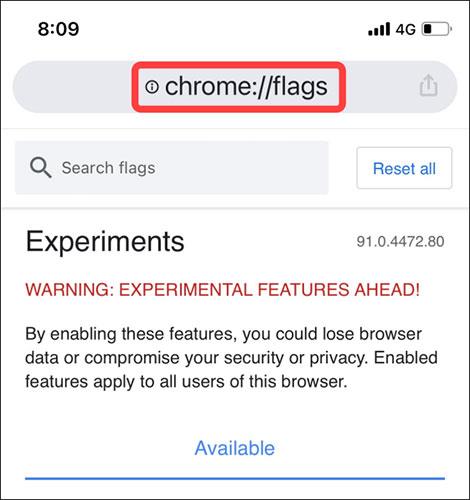
Þú ert núna í fánavalmyndinni, þar sem allir tilraunaeiginleikar Chrome eru geymdir. Hér, smelltu á leitarreitinn efst og leitaðu að leitarorði „ Device Authentication for Incognito “ (án gæsalappa).
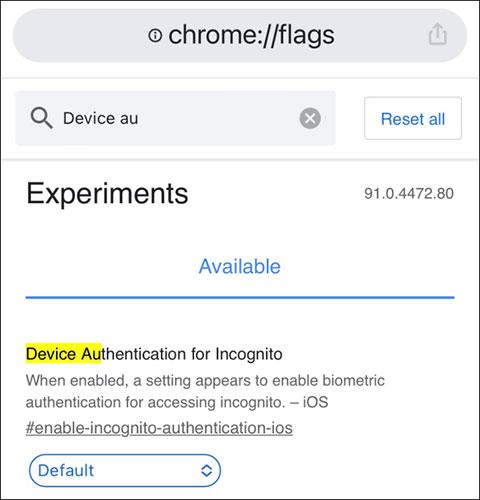
Strax mun fáni með samsvarandi titli birtast, sem þýðir að hann er enn virkur.
Þegar þú horfir niður á valkostareitinn hér að neðan muntu sjá núverandi stöðu fánans. Smelltu á örvatakkann og valmynd mun birtast, smelltu á " Virkt " valmöguleikann til að virkja þennan eiginleika.
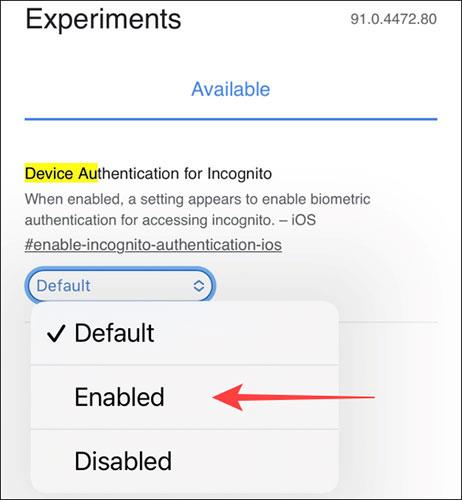
Til að breytingarnar taki gildi verður þú að loka og endurræsa Chrome.
Þegar Chrome opnast, smelltu á þriggja punkta valmyndartáknið neðst í hægra horninu og veldu „ Stillingar “.
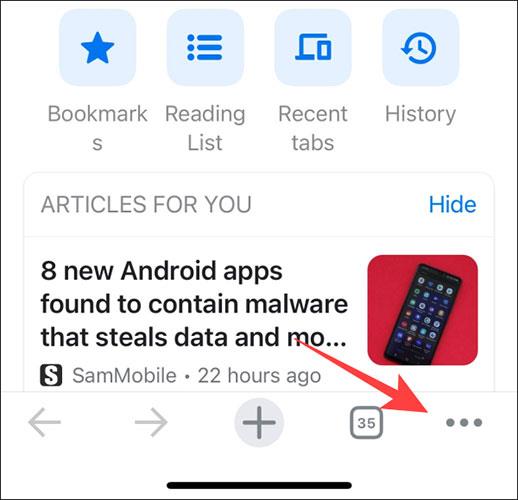
Smelltu á " Persónuvernd ".

Kveiktu á valkostinum „ Læsa huliðsflipa þegar þú lokar Chrome “ (Læstu huliðsflipa þegar þú lokar Chrome).
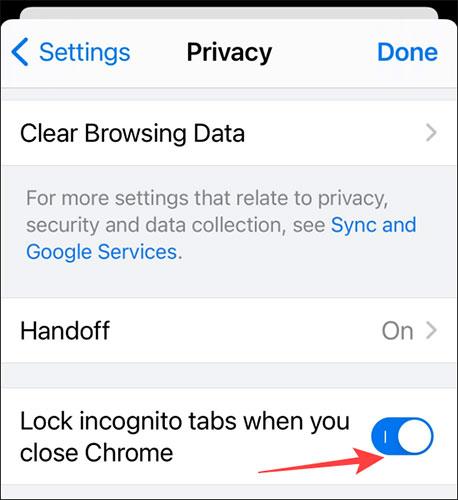
Héðan í frá, næst þegar þú opnar Chrome til að skoða huliðsflipa, mun kerfið biðja þig um að taka úr lás með Face ID.
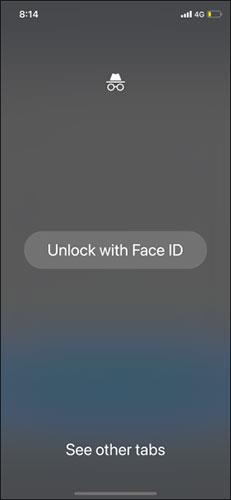
Til að slökkva á þessum eiginleika skaltu einfaldlega slökkva á „ Læsa huliðsflipa þegar þú lokar Chrome “ valkostinum í „ Stillingar “ hlutanum í Chrome sem nefndur er hér að ofan.
Óska þér velgengni og bjóða þér að vísa til margra annarra frábærra ráðlegginga um Quantrimang:
Sound Check er lítill en mjög gagnlegur eiginleiki á iPhone símum.
Photos appið á iPhone er með minningareiginleika sem býr til söfn af myndum og myndböndum með tónlist eins og kvikmynd.
Apple Music hefur vaxið einstaklega stórt síðan það kom fyrst á markað árið 2015. Hingað til er það næststærsti straumspilunarvettvangur fyrir gjaldskylda tónlist á eftir Spotify. Auk tónlistarplatna er Apple Music einnig heimili fyrir þúsundir tónlistarmyndbanda, 24/7 útvarpsstöðvar og margar aðrar þjónustur.
Ef þú vilt bakgrunnstónlist í myndböndin þín, eða nánar tiltekið, taka upp lagið sem spilar sem bakgrunnstónlist myndbandsins, þá er mjög auðveld lausn.
Þó að iPhone sé með innbyggt veðurforrit, veitir það stundum ekki nægilega nákvæm gögn. Ef þú vilt bæta einhverju við þá eru fullt af valkostum í App Store.
Auk þess að deila myndum úr albúmum geta notendur bætt myndum við sameiginleg albúm á iPhone. Þú getur sjálfkrafa bætt myndum við sameiginleg albúm án þess að þurfa að vinna úr albúminu aftur.
Það eru tvær fljótlegri og einfaldari leiðir til að setja upp niðurtalningu/tímamæli á Apple tækinu þínu.
App Store inniheldur þúsundir frábærra forrita sem þú hefur ekki prófað ennþá. Almenn leitarorð eru kannski ekki gagnleg ef þú vilt uppgötva einstök öpp og það er ekkert gaman að fara í endalausa flettu með tilviljunarkenndum leitarorðum.
Blur Video er forrit sem gerir senur óskýrar, eða hvaða efni sem þú vilt hafa í símanum þínum, til að hjálpa okkur að fá myndina sem okkur líkar.
Þessi grein mun leiðbeina þér hvernig á að setja upp Google Chrome sem sjálfgefinn vafra á iOS 14.









